이번에는 아톰 에디터 설치를 진행하겠습니다.
아톰 설치경로 - atom.io/
A hackable text editor for the 21st Century
At GitHub, we’re building the text editor we’ve always wanted: hackable to the core, but approachable on the first day without ever touching a config file. We can’t wait to see what you build with it.
atom.io
저는 1.52.0 버전을 다운받았습니다.
다운로드 후 실행파일 실행하면 바로 설치가 완료됩니다.
파이썬 관련 패키지를 다운받겠습니다.
- autocomplete-python
- script

보통이라면 설치할 수 있는 패키지가 노출되어야 하는데 저는 환경 문제인지
Searching for “script” failed. 라는 문구와 함께 뜨지 않았습니다.
설치 되시는 분들은 상관없지만 안되시는 분들 아래를 따라해주세요
1. C:\Users\<USERNAME>\.atom 경로에 확장자 .apmrc 파일을 생성 (메모장 .txt파일 만들고 확장자만 변경)
(파일 명 없이 .apmrc라고만 만들어주세요)
2. 파일 내부에 strict-ssl = false 문장 삽입 후 저장 (.apmrc 파일 내에 왼쪽 문장 삽입 후 저장)
참고 : github.com/atom/apm/issues/103
3. 명령프롬프트(cmd) 실행 후 C:\Users\<USERNAME>\AppData\Local\atom\bin 경로 이동
4. apm install script 명령어 입력
참고 : stackoverflow.com/questions/44926214/installing-script-in-atom

위와 같이 성공되었다는 문장과 함께 아톰 에디터 재부팅 후 Packages로 들어가 script를 검색해보면 다운받아져 있는것을 확인 할 수 있습니다.

마찬가지로 autocomplete-python 패키지도 같은 방식으로 cmd에서 apm install autocomplete-python 입력해주시면 패키지 다운로드 됩니다.
뭐 근본적인 해결책은 아닌것 같은데... 나중에 더 찾아봐야겠네요
패키지를 클릭하게되면 해당 링크로 이동되는데, script 패키지의 레퍼런스들이 나와있습니다.
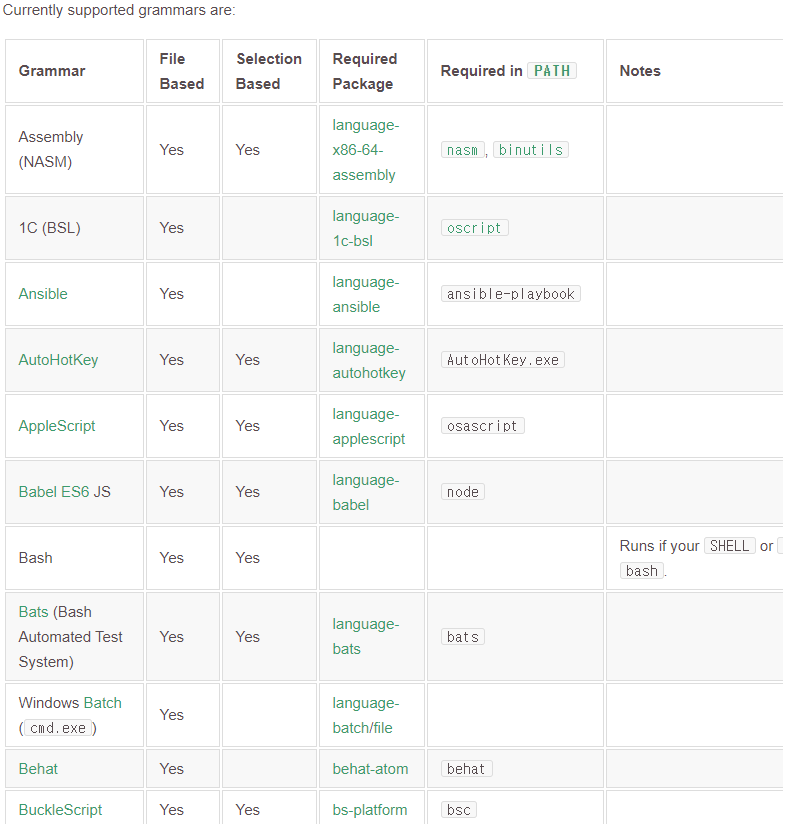
이 패키지를 통해 상단에 적혀있는 언어들 (C++, java, javascript 등등..)을 실행 시킬 수 있습니다.
패키지로 다시 돌아가서 아래 Settings를 클릭하게되면 마찬가지로 래퍼런스를 확인할 수 있습니다.


위의 표에서 macOS 또는 Linux/Windows의 단축키를 살펴볼 수 있습니다.
(윈도우에서 코드실행 : shift+ctrl+b)
패키지까지 설치가 완료 되었으면 파일을 생성해보자!
상단바 File -> NewFile -> untitled 파일 생성됨 (확장자 아직 정해지지 않음)

입력 후 ctrl + s 누른 뒤 원하는 경로에 저장하면 됩니다. (test.html 로 저장)
저장 후 아래와 같이 프로잭트가 생긴것을 확인할 수 있습니다.

그럼 레퍼런스를 통해 확인했던 단축키로 실행시켜보겠습니다.
shift+ctrl+b 누른 후 html 코드가 브라우저에 뜨는것을 확인할 수 있습니다.

※만약 html파일이 아닌 py로 끝나는 파이썬 코드였다면, 파이썬 인터프리터가 실행된다.
다음 시간에는 아나콘다에 가상환경을 설정 후 아톰을 실행하여 테스트 진행해보겠습니다.
'언어 > python&웹 크롤링' 카테고리의 다른 글
| [python&웹 크롤링] 6. urllib을 활용한 필요 데이터 추출하기(1) (0) | 2020.11.26 |
|---|---|
| [python&웹 크롤링] 5. 파이썬 설치 및 개발환경 설정(4) (0) | 2020.11.26 |
| [python&웹 크롤링] 4. 파이썬 설치 및 개발환경 설정(3) (0) | 2020.11.16 |
| [python&웹 크롤링] 2. 파이썬 설치 및 개발환경 설정(1) (0) | 2020.11.03 |
| [python&웹 크롤링] 1. 웹 크롤링의 개념과 머신러닝 (0) | 2020.11.03 |


